4K Blu-rayを簡単にリッピングする4K UHD Blu-rayリッパーのトップ3
4Kテクノロジーは、何よりも画質を高く評価する映画愛好家に朗報です。ただし、4Kの利点にもかかわらず、ほとんどの人は4K UHDブルーレイムービーを直接視聴または再生することが困難です。これは、4KウルトラHDブルーレイプレーヤーを必要とするため、非常に高価になるためです。一般的に言えば、通常のブルーレイプレーヤーを使用して4Kブルーレイを再生することは不可能です。
この問題を解決するための最も経済的な解決策は、4Kブルーレイディスクを他の一般的なビデオ形式にリッピングし、既存のポータブルデバイスでそれらを視聴することです。このように、必要なのはプロの4Kブルーレイリッパーだけです。そこで、この記事では、4Kブルーレイディスクを問題なくリッピングできる上位3つの4Kブルーレイリッパーを紹介します。
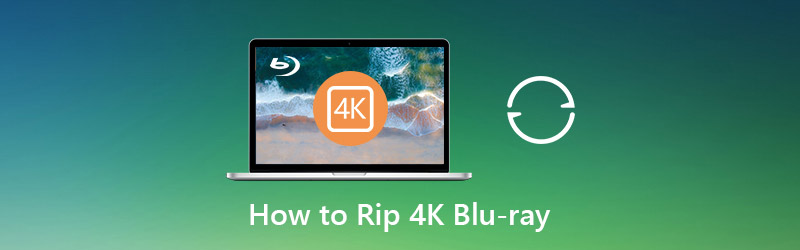
- パート1. 4K Blu-rayリッパーのトップ3
- パート2. Professional Blu-rayリッパーを使用してPC / MacでBlu-rayをリッピングする方法
- パート3. 4K Blu-rayのリッピングに関するFAQ
パート1. 4K Blu-rayリッパーのトップ3
市場にはいくつかのブルーレイリッパーがあり、4Kブルーレイディスクをリッピングできると主張していますが、テストの結果、ほとんどが4Kブルーレイディスクをロードできませんでした。 1つの例はVideoSoloブルーレイリッパーです。これは、自身を最高の4Kブルーレイリッパーとして宣伝しますが、テストでは、4Kブルーレイディスクをすぐにロードできませんでした。 EaseFab Lossless CopyとPavtube ByteCopyでも同様の問題が発生します。 EaseFab Lossless Copyは、4Kブルーレイディスクのロードに失敗した後もクラッシュしました。多くのいわゆる4K Blu-rayリッパーが適切に機能しなかったのは残念です。しかし、朗報は、いくつかの4K Blu-rayリッパーが4K Blu-rayディスクをロードし、失敗せずに他のビデオ形式に変換できることです。ここでは、上位3つをお勧めします。
トップ1. DVDFab UHDリッパー
コスト:$69
プラットフォーム:Windows、Mac
DVDFab UHDリッパーは、ロスレスまたは4K HEVC 10ビットまたはSDRビデオ品質で、4KウルトラHDブルーレイムービーをMKV、M2TSおよびMP4形式に変換できます。
特徴:
- 複数のプロファイルを提供して、多様化するユーザーの要求に対応します。
- 結果の動画に適用するソースのメタデータ情報を修正します。
- 再生デバイスがHDR10を処理できる場合、驚異的なHDR10ビデオ品質を維持します。それ以外の場合、この4Kブルーレイリッパーは、元の品質を最大限に維持しながら、HDR10をSDRに変換します。
- 最新のハードウェアアクセラレーションテクノロジーにより、4Kブルーレイリッピングプロセスを高速化します。
DVDFab UHDリッパーで4Kブルーレイをリッピングする方法?以下のガイドに従ってください。
ステップ1。 64ビットバージョンのDVDFab 11をダウンロードしてインストールし、トップメニューからRipperモジュールを選択します。 4K Ultra Blu-rayディスクを挿入するか、 + アイコンをクリックして、4K Ultra HD Blu-rayフォルダーまたはISOファイルをロードします。
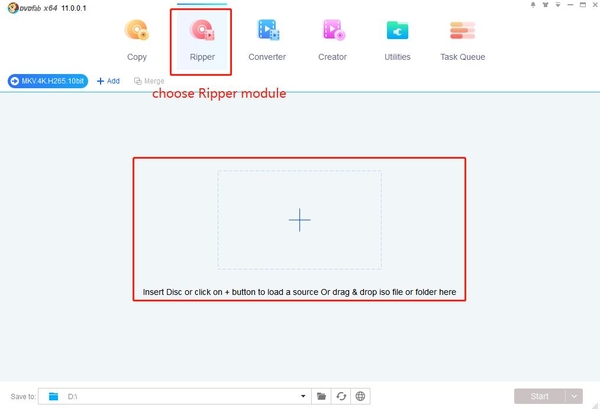
ステップ2。プロファイルスイッチャーをクリックして、MKVパススルー、M2TSパススルー、MKV.4K.H265.10bit、M2TS.4K.H265.10bit、MP4.SDRおよびMKV.SDRを含む利用可能な6つのプロファイルからお好みのプロファイルを選択します。次に、選択したプロファイルに従って必要なパラメーターをカスタマイズします。
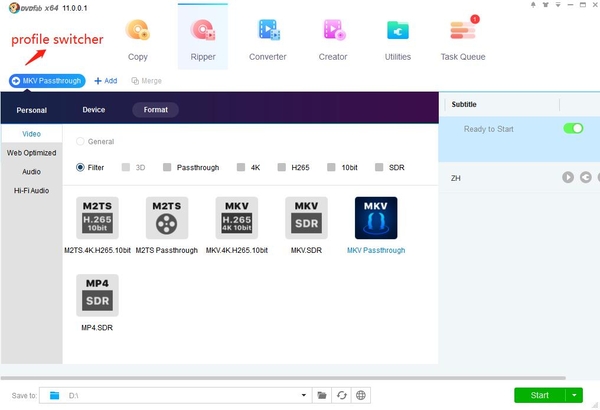
ステップ3。すべてを正しく設定したら、スタートボタンをクリックしてブルーレイをPCにリッピングします。 4K Blu-rayのリッピングタスクが完了したときに、PCを自動的にシャットダウンする、プログラムを終了する、休止状態にする、または何もしないように設定することもできます。
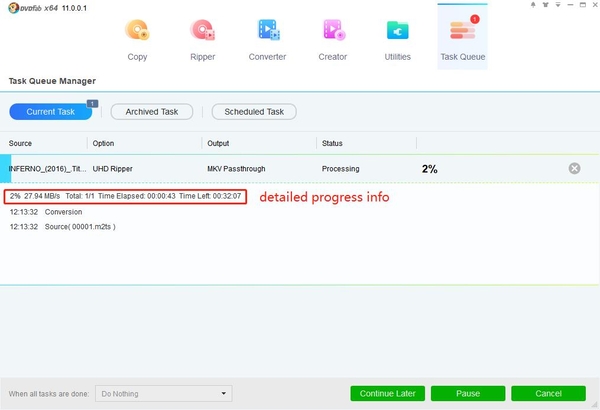
トップ2. MakeMKV
費用:無料
プラットフォーム:Windows、Mac OS X、Linux
MakeMKVは有名なBlu-ray / DVDリッパープログラムですが、ロスレスMKVの1つの出力形式のみを提供します。ソースファイルのほとんどの情報は保持されますが、変更されることはありません。ブルーレイをリッピングしたり、 DVDからMKV お気に入りのプレーヤーで見てください。 iPhone、iPad、Androidなどのポータブルデバイスで変換された4K Blu-rayファイルを再生する場合は、 MKVファイルを低解像度のMP4に変換する.
MakeMKVは、4Kおよび3D Blu-rayを含め、保護されているかどうかに関係なく、ほとんどのBlu-ray / DVDを処理できます。さらに重要なことには、MakeMKVがベータ版である間は無料のままであることを著者は約束します。実際には、かなり長い間ベータ版です。 唯一の欠点は、4K Blu-rayをMKV形式にしかリッピングできず、取得するMKVファイルのサイズが大きくなることです。.
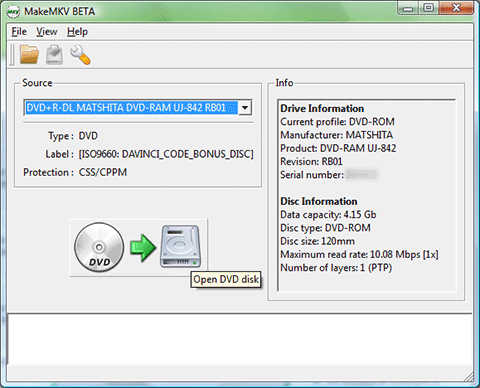
トップ3. Leawo Blu-rayリッパー
コスト:$44.95
プラットフォーム:Windows、Mac
ここでお勧めする最後の4K UHD Blu-rayリッパーはLeawo Blu-rayリッパーです。これは、元の品質と6倍の高速でBlu-ray / DVDを180以上のビデオ/オーディオ形式にリッピングできます。 DVDFabおよびMakeMKVと比較して、Leawo Blu-rayリッパーは、より多くの出力フォーマットをサポートし、さらに、4K Blu-rayからオーディオを抽出して、任意のメディアプレーヤーやポータブルデバイスで再生できます。また、ビデオをトリミングまたはトリミングしたり、透かしを追加したり、ビデオエフェクトを調整したり、2Dムービーに3Dエフェクトを追加したりできるいくつかの便利なビデオ編集機能も備えています。
注意:Leawoは4K Blu-rayリッピングのサポートを一時停止していましたが、4K Blu-rayリッピングはまだベータ版で利用できるので、ベータ版を使用していることを確認してください。ベータ版がいつ終了するかわからないのは残念です。
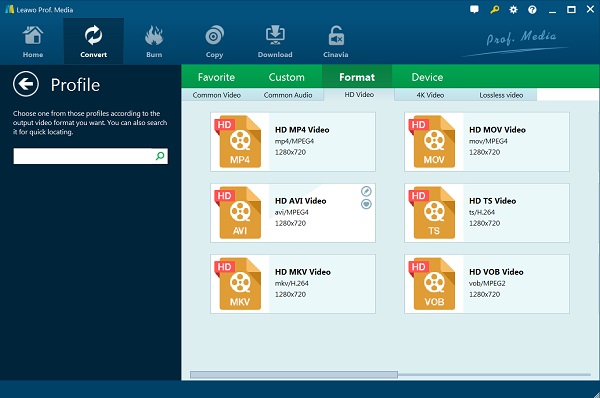
パート2. Professional Blu-rayリッパーを使用してPC / MacでBlu-rayをリッピングする方法
ほとんどのユーザーはまだビデオ/オーディオ形式に変換する必要がある多くの一般的なブルーレイを持っている可能性があり、この場合、使用することをお勧めします Vidmore ブルーレイモンスター、Blu-rayリッピング、変換、コピー用のオールインワンツールボックス。それはまたとして働くことができます MakeMKV代替 Blu-rayをMKV Losslessフォーマットにリッピングする。
- Blu-rayムービーを、どこにでも保存できるビデオまたはオーディオファイルに変換します。
- フルブルーレイディスクをISOと元の構造のフォルダーにリッピングします。速度は6倍高速で、品質の低下はありません。 (個人使用のみ)。
- さまざまなスマートフォン、タブレット、テレビなどに最適化されたプリセットだけでなく、幅広い出力フォーマットが提供されます。
- 組み込みの編集機能を使用して、Blu-rayムービー効果を編集およびカスタマイズします。明るさ、コントラスト、彩度、色相を調整し、カスタマイズしたフィルターをブルーレイムービーに適用できます。
PCでブルーレイをリッピングするには、以下の手順に従ってください。
ステップ1。コンピューターにブルーレイモンスターを無料でダウンロード、インストール、起動します。
ステップ2。中央にある大きなプラスアイコンをクリックすると、プログラムによってコンピューターが分析され、Blu-rayビデオが自動的に検出されます。をクリックすることもできます ブルーレイをロード 左上隅にあるビデオのソースを選択します ブルーレイディスク そして Blu-rayフォルダ.
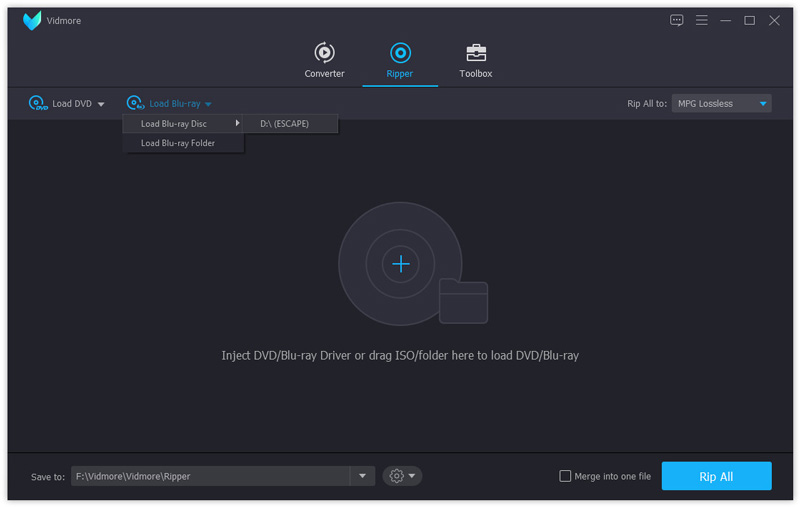
ステップ3。 Blu-rayのメインムービーだけが表示されている場合は、 タイトルを表示/選択 Blu-rayディスクの他の小さなビデオを表示します。
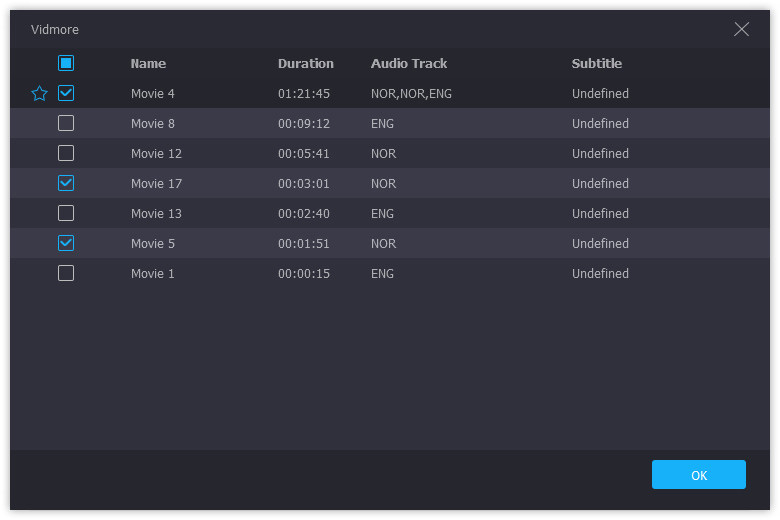
ステップ4。必要な出力フォーマットを選択します。Blu-rayムービーごとに異なる出力フォーマットを設定できます。
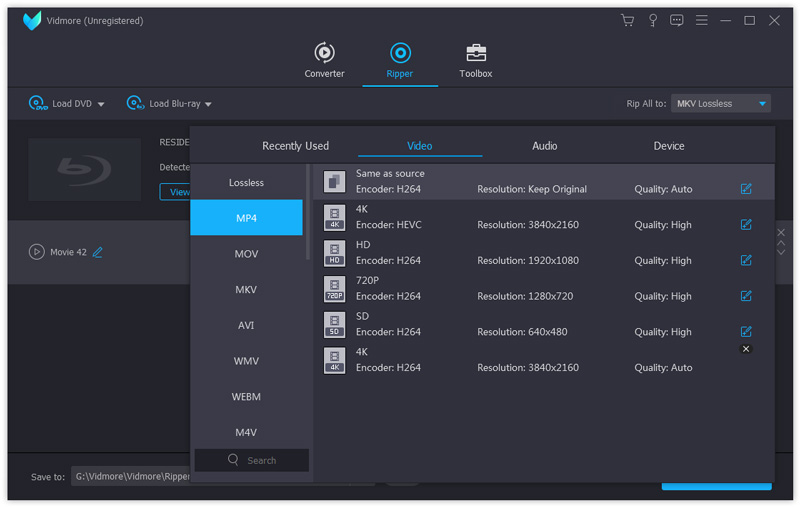
手順5。他のビデオ形式に変換する前にBlu-rayムービーの効果を編集する必要がある場合は、各ビデオクリップの横にあるアイコンをクリックして、異なるインターフェイスに入ることができます。
たとえば、 魔法の杖のアイコン エフェクトを調整し、Blu-rayムービーにフィルターを適用し、ビデオを回転およびトリミングし、透かしを追加し、オーディオトラックと字幕の設定を調整します。
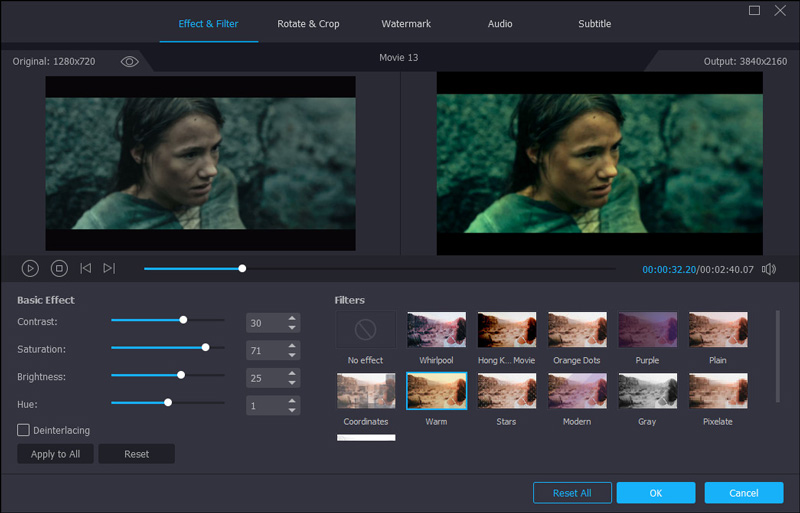
をクリックして はさみのアイコン ビデオリストの変換のターゲットフォーマットの横で、Blu-rayムービーをトリミングし、必要なセグメントの開始時間と終了時間を設定できます。

手順6。すべての設定の準備が整ったら、変換先のBlu-rayファイルを保存する場所を選択して、 すべてリッピング ブルーレイのリッピングを開始します。変換が完了すると、フォルダが自動的にポップアップ表示されます。
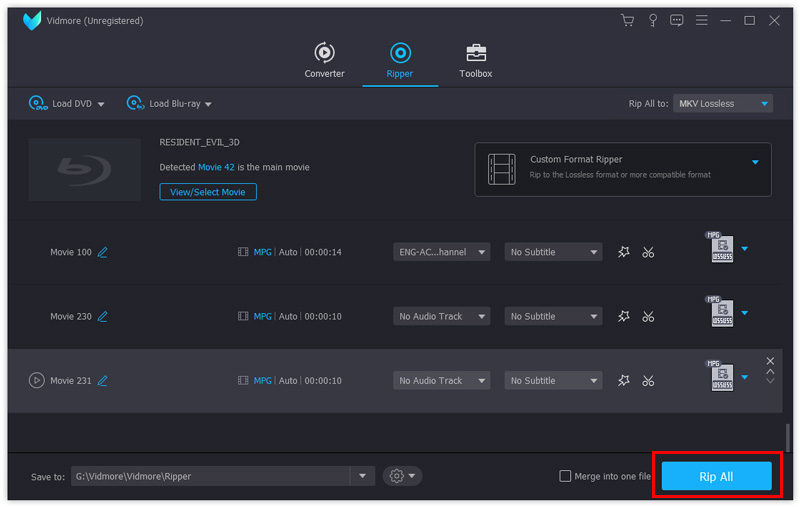
パート3. 4K Blu-rayのリッピングに関するFAQ
1. 4K Blu-rayを無料でリッピングするにはどうすればよいですか?
上記で推奨されている3つの4K Blu-rayリッパープログラムは、4K Blu-rayを問題なくリッピングするのに役立ちます。MakeMKVベータは、4K Blu-rayを無料でリッピングするのに役立ちます。
2. 4K Blu-rayを他のフォーマットにリッピングする前に編集できますか?
4K Blu-rayをリッピングする前に編集する必要がある場合は、DVDFab UHD RipperとLeawo Blu-ray Ripperのベータ版を使用することをお勧めします。MakeMKVには編集機能がありません。
3. 4K Blu-ray for Plexをリッピングできますか?
はい。4KBlu-rayコレクションをPlexに保存する場合は、4K Blu-rayをMP4やMOVなどのPlex互換形式にリッピングできます。この場合、DVDFabとLeawo 4K Blu-rayリッパーはあなたに好意を与えることができます。
結論
この記事では、4Kブルーレイをリッピングまたは変換して、一般的に使用されているプレーヤーまたはポータブルデバイスで再生および視聴するために、上位3つの4Kブルーレイリッパーを推奨しました。中でも、より多くのプロファイルとHDR10テクノロジーをサポートしているDVDFabをお勧めします。これにより、3つのオプションから傑出したものになります。詳細な要求と、上で紹介した各4Kブルーレイリッパーの機能に従って、ニーズに合ったものを選択できます。さらに、Blu-rayをビデオ/オーディオ形式にリッピングしたり、Blu-rayムービーを好きなように編集したりするのに役立つ一般的なBlu-rayリッパーを探している場合、Vidmore Blu-ray Monsterが最適です。
 DVDからiPhoneへのコンバーターでiPhoneのDVDムービーを簡単にリッピング
DVDからiPhoneへのコンバーターでiPhoneのDVDムービーを簡単にリッピング Sony PlayStation 4 Slim / Proコンソールでブルーレイを再生する方法
Sony PlayStation 4 Slim / Proコンソールでブルーレイを再生する方法 VLCメディアプレーヤーを使用して暗号化されたブルーレイムービーを再生する方法
VLCメディアプレーヤーを使用して暗号化されたブルーレイムービーを再生する方法